| Nos esforzamos para localizar nuestro sitio web en tantos idiomas como sea posible, sin embargo, esta página no está traducida máquina usando Google Translate. | cerca |
-
-
productos
-
recursos
-
soporte
-
empresa
-
Cómo solucionar problemas con el mouse en Windows 10How to Fix Mouse Issues in Windows 10
Por Chris Agosto 18, 2019how to, mouse issues, windows 10 issuesNo hay comentariosConsulte los pasos a continuación para solucionar los problemas del mouse.
Su mouse es uno de los dispositivos más esenciales en su sistema. Le permite desplazarse fácilmente en el escritorio de su computadora y le permite seleccionar y hacer clic rápidamente en los elementos.
Si este dispositivo deja de funcionar, es posible que no pueda realizar ese trabajo de manera rápida o incluso jugar el juego que quería jugar.
Aquí hay algunos pasos simples que puede aplicar para solucionar ese problema.
Paso 1: desconecta el mouse
Desenchufe el mouse de la unidad del sistema y espere unos segundos hasta que el sistema descargue el dispositivo y luego vuelva a enchufarlo.
Paso 2: puertos de conmutación

Compruebe si su puerto del sistema está funcionando. Para verificar, intente usar un puerto USB diferente en su computadora y vea si eso soluciona el problema.
Paso 3: reinicia tu PC
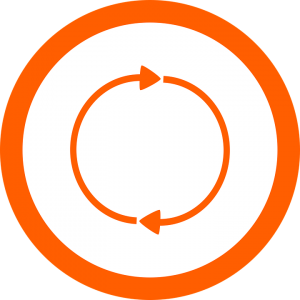
Si el problema persiste, después de seguir los pasos anteriores, reinicie su PC. Reiniciar su PC actualiza su sistema, resolviendo así este problema.
Paso 4: limpia tu dispositivo

Asegúrese de que no haya suciedad bloqueando los sensores de su dispositivo. Verifique debajo de su dispositivo de mouse y si ve suciedad en él, límpielo.
Paso 5: verifique su batería
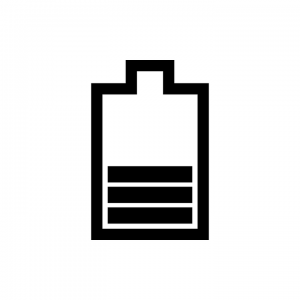
Si está utilizando un mouse inalámbrico. Es posible que haya olvidado cargar o incluso verificar la batería de su dispositivo. Para solucionar los problemas del mouse, verifique su dispositivo para ver si está completamente cargado o si tiene una batería que funciona.
Paso 6: verifique su mouse

Si el problema persiste, después de seguir las soluciones anteriores, es posible que deba verificar si el dispositivo en sí no está dañado. La mayoría de los dispositivos de mouse tienen una luz intermitente. Por lo general, es una luz roja de color que parpadea debajo de su dispositivo. Si eso no parpadea, su dispositivo podría estar roto.
Además, compruebe el cable de su dispositivo, si ve que está roto. Es posible que deba reemplazar o reparar su dispositivo.
Paso 7: actualice el controlador de su dispositivo
Si el problema persiste, es posible que deba actualizar el controlador de su dispositivo.
Tenemos un programa de software perfecto para usted: Driver Reviver.
Driver Reviver escanea su sistema en busca de controladores obsoletos y faltantes.
Luego entrega los controladores actualizados directamente de los fabricantes originales, por lo tanto, asegurándose de que está obteniendo los controladores correctos.
Was this post helpful?YesNoGratis Actualizaciones de controladores
Actualiza tus drivers en menos de 2 minutos para disfrutar mejor rendimiento de la computadora - Gratis.
Gratis Actualizaciones de controladores
Actualiza tus drivers en menos de 2 minutos para disfrutar mejor
rendimiento de la computadora - Gratis.
¿No ha encontrado la respuesta?Haz una pregunta a nuestra comunidad de expertos de todo el mundo y recibir una respuesta en ningún momento a todos.most relevant artículos recientes Copyright © 2025 Corel Corporation. Todos los derechos reservados. Términos de Uso | Privacidad | CookiesFijarlo en Pinterest